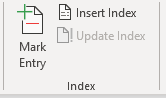قائمة المراجع في برنامج (Word):
وهي إحدى قوائم شريط اللوائح، يُمكن من خلال هذه القائمة إضافة تعليقات توضيحيّة على المستند في برنامج معالج النّصوص (Microsoft Word). وتحتوي أوامر مفيدة بشكل خاصّ عند إعداد الأوارق الأكاديميّة. وتتكوّن من خمسة مجموعات، انظر الشّكل:

- مجموعة جدول المحتويات (Table Of Content): يتمّ من خلاله إنشاء جدول من العناوين لمحتويات المستند. وهو بمثابة فهرس لمحتويات المستند. ويحتوي أيضًا أيقونة إضافة نص (Add Text) يتمّ من خلالها إدراج الفقرة الحاليّة إلى الجدول. وأيقونة تحديث الجدول (Update Table) يُمكن من خلالها تحديث جدول المحتويات، ليتمّ التّوافق بين العناوين وأرقام الصّفحات المُضافة حديثًا أي بعد إنشاء الجدول.
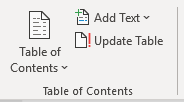
2. مجموعة إدراج ملاحظات سُفليّة (Footnotes): يُمكن من خلالها إدراج حواشي سُفليّة، أي أنّه يتم تخصيص أماكن في أسفل الصّفحة المُراد إدراج الحاشية فيها. ويتم ترقيمها بشكل تلقائي. وتحتوي على :
- أيقونة إدراج تعليق نهائي (Insert EndNote): تتيح وضع تعليق ختامي في نهاية المستند.
- أيقونة التعليق السُّفلي التّالي (Next Footnote): تستخدم للتنقل بين الحواشي السُّفليّة للمستندات، أو إلى التّعليق الختامي الخاص بالمستند إن وُجد.
- أيقونة إظهار الملاحظات (Show Notes): يُمكن من خلالها إظهار كافّة التّعليقات الختاميّة والحواشي السُّفليّة، لكن حتّى تعمل هذه الخدمة يجب توفّر حواشي وتعليقات في المستند.
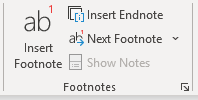
3. مجموعة الاقتباسات والمراجع (Citation & Bibliography): هي عبارة عن مجموعة المصادر التي استشهدت بها ورجعت إليها أثناء إنشاء المستند، تكون في نهاية الفهرس.
حيثُ تحتوي هذه المجموعة على :
- أيقونة إدراج اقتباس (Insert Citation): يستخدم للاستشهاد بمرجع، سواء مقال أو كتاب صحفي لتأييد النّص وزيادة مصداقيّته.
- أيقونة إدارة المصادر (Manage Sources): تُتيح للمستخخدم إظهار قائمة لكل المراجع التي قام باستخدامها في المستند.
- أيقونة النمط (Style): يُمكن من خلالها اختيار نمط الاقتباس الذي قمت باستخدامه. ومن أشهر أنواع هذه الأنماط: نمط (APA)، نمط (MLA) ونمط (Chicago).
- أيقونة المراجع (Bibliography): تُمكّننا من إضافة مرجع يحتوي على جميع المراجع المذكورة في المستند.
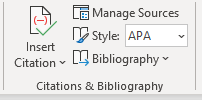
4. مجموعة التّسمية التّوضيحيّة (Captions): وهي نص قصير أو وصف لكائن موجود في المستند توضع أسفله لِتَصِفه.
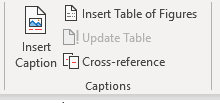
يُمكن إدراج تسمية توضيحيّة إلى قُصاصة من خلال أيقونة (Insert Caption)، ثمّ يتم اختيار الوسائط المُراد إضافة تسمية توضيحيّة لها، ثمّ في القائمة (Caption) اكتب التّسمية التّوضيحيّة التي تريدها.
أمّا أيقونة (Insert Table of Figures) تُمكّننا من إدراج جدول رسوم توضيحيّة يتضمّن قائمة بجميع الجداول أو الرّسوم التّوضيحيّة في المستند.
وأيقونة (Update Table) يُمكن من خلالها تحديث جدول الرّسوم التّوضيحيّة، سواء تعديل أو إضافة أو حذف.
والأيقونة الأخيرة في هذه المجموعة هي إدخال إسناد ترافقي (Cross-reference): يُستخدم للإشارة إلى العناصر، مثل العناوين والجدوال والرّسوم التّوضيحيّة.
5. مجموعة فهرس (Index): في الفهرس يتمّ سرد المواضيع والمصطلحات التي تمّت مناقشتها في المستند .